Vous êtes un grand utilisateur de VLC, l’un des lecteurs multimédias les plus populaires et polyvalents disponibles sur le marché aujourd’hui. Vous avez également investi dans un Chromecast et vous souhaitez maintenant savoir comment tirer le meilleur parti de ces deux technologies pour diffuser vos contenus préférés. Découvrez étape par étape comment faire pour utiliser VLC avec Chromecast et profiter ainsi d’une expérience de streaming optimale.
Prérequis pour utiliser VLC avec Chromecast
Avant de commencer à utiliser VLC avec Chromecast, il est essentiel de s’assurer que vous possédez tous les éléments nécessaires pour une utilisation optimale :
- VLC : Assurez-vous d’avoir la dernière version de VLC installée sur votre PC ou autre système d’exploitation. La fonctionnalité Chromecast a été ajoutée à partir de la version 3.0
- Chromecast : Il existe divers modèles de Chromecast. Assurez-vous d’en avoir un en état de marche et correctement branché à votre téléviseur ou écran compatible.
- Connexion Wi-Fi : Les deux appareils (émetteur et récepteur) doivent être connectés au même réseau Wi-Fi pour pouvoir communiquer entre eux.
Étapes pour diffuser du contenu depuis VLC vers Chromecast
1. Connectez votre Chromecast à votre téléviseur
Commencez par brancher votre Chromecast sur un port HDMI libre de votre téléviseur. Si cela est nécessaire, alimentez également le Chromecast via son câble d’alimentation USB.
2. Activez la prise en charge du casting sur VLC
Après avoir vérifié que vous disposez de la dernière version de VLC, lancez l’application et allez dans le menu « Outils » puis sélectionnez « Préférences ». Dans les réglages, assurez-vous que la case « Afficher les rendus disponibles localement » soit cochée. Cela permettra à VLC de détecter les appareils Chromecast disponibles sur votre réseau Wi-Fi.
3. Sélectionnez le fichier à diffuser
Ouvrez le fichier vidéo ou audio que vous souhaitez diffuser à partir de VLC vers Chromecast. Vous pouvez le faire en utilisant le menu « Fichier » et en cliquant sur « Ouvrir un fichier » ou simplement en glissant-déposant le fichier directement dans l’interface de VLC.
4. Choisissez Chromecast comme périphérique de lecture
Une fois que le fichier est ouvert dans VLC, allez dans le menu « Lecture » et sélectionnez « Rendu ». Une liste des appareils compatibles s’affichera alors. Choisissez le nom de votre Chromecast pour configurer la connexion entre VLC et Chromecast.
Il se peut qu’un message d’avertissement concernant la conversion du format apparaisse. Acceptez la conversion pour assurer une diffusion correcte sur Chromecast. Le processus de conversion démarrera automatiquement si nécessaire.
5. Profitez de votre contenu sur grand écran
Une fois la connexion entre VLC et Chromecast établie, le contenu devrait commencer à être diffusé sur votre téléviseur ou écran compatible. Vous pouvez contrôler la lecture directement depuis l’interface de VLC.
Conseils pour une meilleure expérience avec VLC et Chromecast
Voici quelques conseils supplémentaires qui vous aideront à profiter au mieux de l’utilisation de VLC avec Chromecast :
- Qualité du réseau Wi-Fi : Assurez-vous d’avoir une connexion Wi-Fi stable et rapide pour éviter les problèmes de latence ou de mise en mémoire tampon pendant la diffusion.
- Compatibilité des formats : Bien que VLC prenne en charge un large éventail de formats multimédias, certains d’entre eux peuvent ne pas être compatibles avec Chromecast. Assurez-vous que vos fichiers sont dans un format pris en charge par Chromecast pour éviter les problèmes de lecture.
- Mises à jour logicielles : Gardez toujours VLC et le firmware de votre Chromecast à jour pour bénéficier des dernières fonctionnalités et améliorations de performance.
Diffuser du contenu en ligne depuis VLC vers Chromecast
VLC permet également de diffuser du contenu en ligne, tel que des vidéos Youtube ou des flux de radio, directement vers Chromecast. Pour ce faire, suivez simplement ces étapes :
- Ouvrez VLC et allez dans le menu « Fichier » puis cliquez sur « Ouvrir un flux réseau ».
- Entrez l’URL du contenu en ligne que vous souhaitez diffuser et cliquez sur « Lire ».
- Suivez les étapes précédemment décrites pour sélectionner Chromecast comme périphérique de lecture.
- Profitez de votre contenu en ligne directement sur votre téléviseur ou écran compatible grâce à Chromecast !
Profitez alors de tous les avantages du lecteur multimédia VLC avec Chromecast et profitez pleinement de vos contenus multimédias préférés sur grand écran !